Популярные Animoji (и Memoji) от Apple доступны только на iPhone и iPad с Face ID. Но это не значит, что вам не повезло на старых устройствах. Следуйте инструкциям, как получить «Animoji» на старых iPhone и iPad без Face ID.
Если вы или ваши дети хотите повеселиться с анимированными смайликами, но у вас нет совместимого устройства для использования официального программного обеспечения Apple, существует несколько вариантов (более того, но приличный выбор ограничен).
На iPhone или iPad с Face ID пользователи могут найти и использовать Animoji и Memoji, коснувшись значка обезьяны на панели приложений в iMessage и таких приложениях, как FaceTime. На неподдерживаемых устройствах процесс не такой гладкий со сторонним программным обеспечением, но все же достаточно прост в использовании и даже может использоваться бесплатно.
Примечание. Такие приложения иногда склоняются к ощущению мошенничества, поэтому будьте осторожны, прежде чем тратить деньги на альтернативы анимодзи.
Как получить «Animoji» на старых iPhone и iPad без Face ID
- Загрузите одно из приложений, перечисленных ниже, как EMOJI Face Recorder
- Откройте его, выберите и запишите свой заменитель анимодзи
- Ищите кнопку поделиться, чтобы отправить через iMessage и многое другое
- Следуйте ниже для получения дополнительной информации



EMOJI Face Recorder
Это приложение предлагает целый ряд классических смайликов, животных, персонажей и многое другое, чтобы записать ваши выражения лица и голос. Он использует фронтальную камеру, и отслеживание не очень хорошее, но вы можете получить хорошие результаты, которыми по-прежнему интересно делиться с другими. Просто посмотрите на камеру и не используйте быстрых движений.
Некоторые предостережения, это бесплатное приложение, но некоторые персонажи ограничены через покупку в приложении. В противном случае бесплатная версия включает в себя рекламу. Есть платная VIP-версия за 10 долларов.
EMOJI Face рекордер имеет в среднем 4,2 / 5 звезд на более чем 2000 обзоров.


Supermoji
Supermoji может иметь самые анимированные варианты смайликов, но он также является самым дорогим и предлагает грубый пользовательский опыт, когда дело доходит до интенсивного продвижения платной подписки версии приложения.
Он позволяет пользователям записывать выражения лица и звука для различных персонажей и является немного более отзывчивым, чем EMOJI Face Recorder, но все же гораздо менее отточен, чем Animoji от Apple.
Существует бесплатная версия, но в промежутке между созданием анимированных смайликов появляется огромная полноэкранная реклама (см. Выше), которая стоит 10 долларов в неделю после бесплатной трехдневной пробной версии. Небольшая кнопка с текстом позволяет пользователям отказаться от покупки и перейти к бесплатной версии после обратного отсчета таймера.
Supermoij, вероятно, не лучше всего подходит для малышей. Тем не менее, если вы хорошо справляетесь с агрессивной платной рекламой, бесплатная версия предлагает широкий выбор анимированных смайликов на выбор.
Интересно, что Supermoji имеет 4,4 / 5 звезд на более чем 50 000 отзывов.
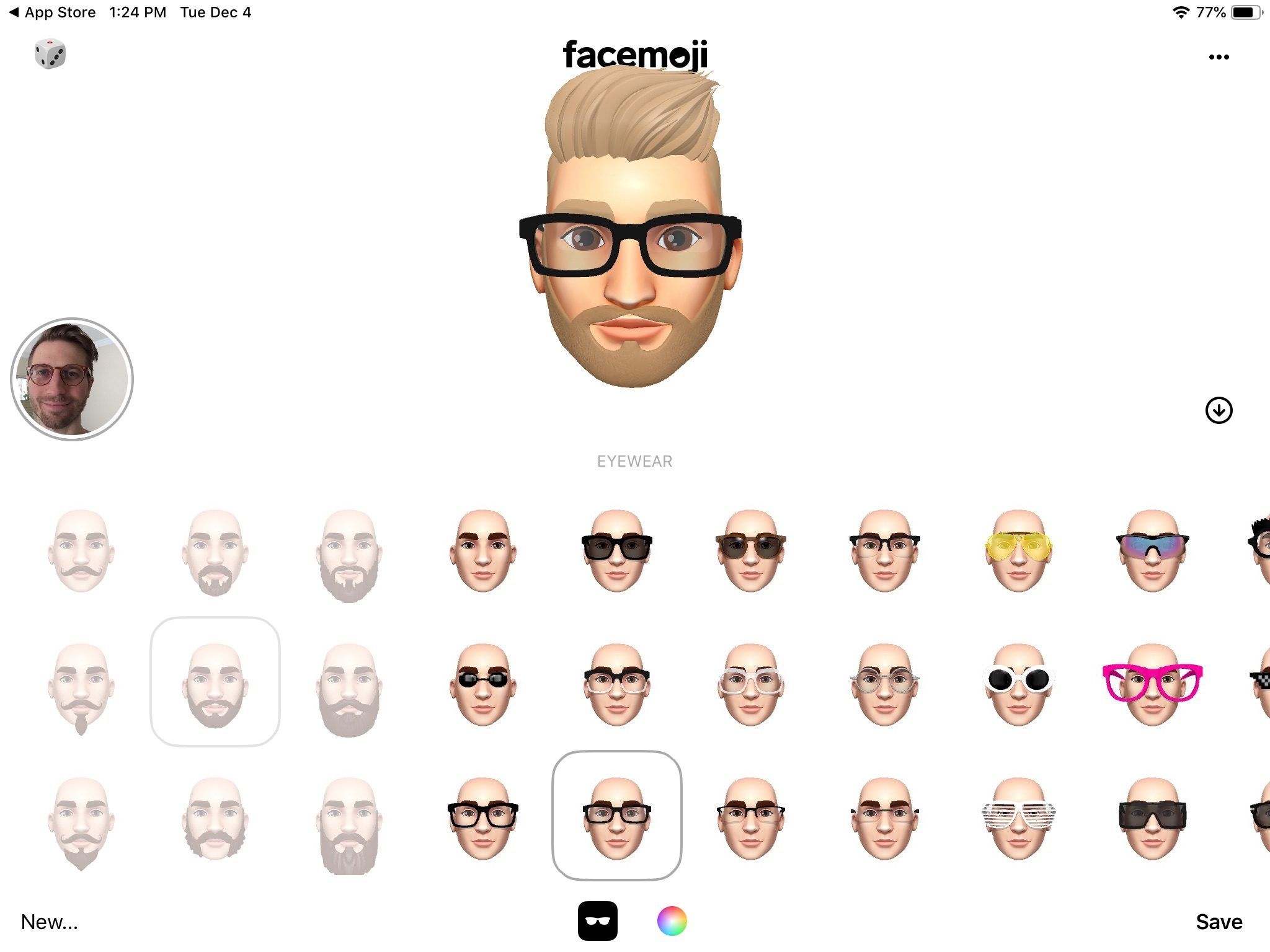
#facemoji
Для тех, кто ищет что-то похожее на Memoji от Apple, где вы можете создавать собственные аватары, похожие на себя … или нет, #facemoji для iOS — довольно хорошая альтернатива. Вы не получаете анимированное моделирование, основанное на выражениях вашего лица, но это похоже на более простую версию Bitmoji, которую может быть интересно использовать на iPhone и iPad.
#facemoji — бесплатная загрузка из App Store без покупок в приложении. Это имеет в среднем 4,8 / 5 звезд на почти 2000 отзывов.
Для получения дополнительной помощи, чтобы получить максимальную отдачу от ваших устройств Apple, ознакомьтесь с нашим руководством, а также со следующими статьями:
- Как добавить шляпу Санта к своим Memoji с помощью Animoji на iPhone и iPad
- Как искать в приложении Сообщения на iPhone
- Как добавить сводку погоды на экран блокировки iPhone
- Как включить синхронизацию домашнего экрана на Apple TV
- Как выключить и перезагрузить iPhone XR, XS и XS Max
- Как настроить Apple Pay на MacBook Air
- Как включить Workout Do Not Distrub на Apple Watch
- Как настроить уведомления Apple Watch
- Как подключить наушники Bluetooth на Apple Watch
- Как синхронизировать музыку и подкасты на Apple Watch с iPhone
- Как отключить автоматическую установку приложения на Apple Watch




![Как легко создать USB-установщик MacOS Mojave [Видео]](http://master-gadgets.ru/wp-content/cache/thumb/6bfdc28da_150x95.jpg)

